Обновленная версия: Как погладить кошку в игре Очаровательный дом (2024, 2025)

Узнайте, как правильно погладить кошку в игре «Очаровательный дом», с лучшими советами по уходу за вашим виртуальным питомцем.
Хотя приложение Cash App в первую очередь подключается к вашему банковскому счету и дебетовой карте для обеспечения бесперебойных транзакций, оно также поддерживает кредитные карты. Добавление кредитной карты в учетную запись Cash App позволяет вам оплачивать счета и отправлять деньги, но вы не можете выводить средства на карту. В этой статье рассказывается, как привязать свою кредитную карту, и предоставляется другая полезная информация.
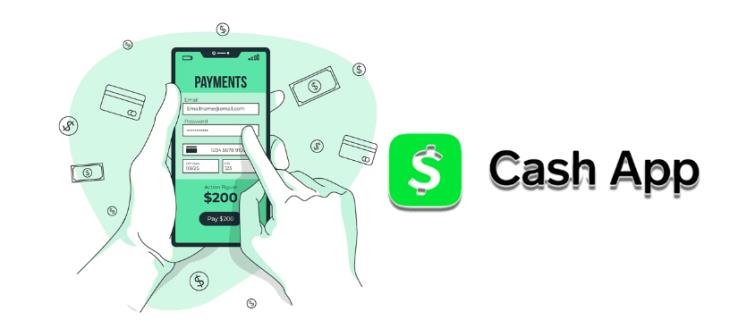
Как привязать кредитную карту к приложению Cash
Чтобы связать свою кредитную карту с учетной записью Cash App, убедитесь, что вы вошли в систему и держите под рукой свою физическую кредитную карту, так как вам нужно будет ввести данные карты. Вот быстрые и простые шаги, чтобы добавить свою кредитную карту в приложение Cash:
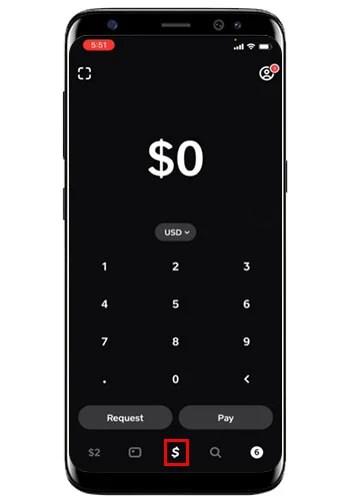
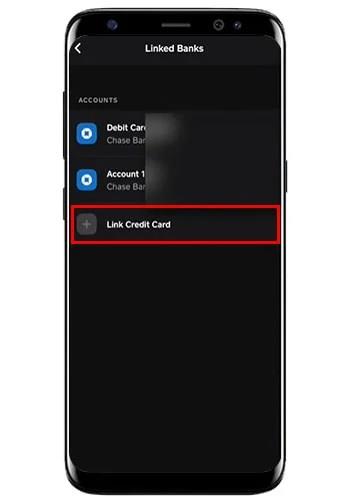
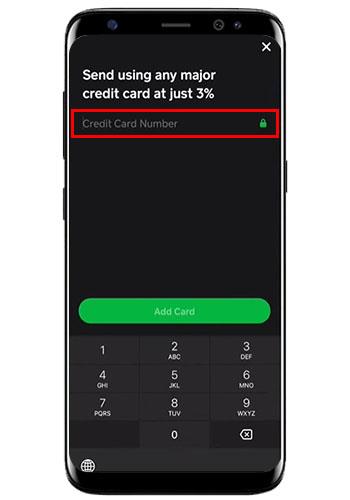
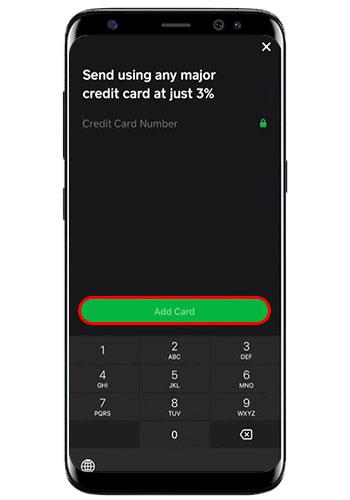
Ваша кредитная карта теперь добавлена в вашу учетную запись Cash App, и вы можете легко отправлять людям деньги или совершать любые платежи.
Возникли проблемы с добавлением кредитной карты в учетную запись приложения Cash?
Если вы пытаетесь привязать свою кредитную карту к своей учетной записи Cash App, но у вас ничего не получается, это может быть по следующим причинам:
Почему мой платеж с помощью кредитной карты в приложении Cash отклонен?
Если вы добавили кредитную карту в свою учетную запись Cash App, но ваши платежи отклоняются, причина может быть одной из следующих:
Можете ли вы использовать кредитную карту в приложении Cash в качестве аванса?
Когда кредитная карта используется для перевода денег из приложения Cash App и аналогичных приложений, эмитент вашей кредитной карты может рассматривать это как аванс наличными. В результате вы можете получить перерасход средств на своей кредитной карте, и банк, по сути, прибавит процентную ставку по выдаче наличных к платежу.
Процентные ставки по авансам наличными высоки, и начисление начинается с момента выдачи аванса. Было бы полезно, если бы вы поговорили с эмитентом вашей карты об их правилах выдачи наличных, прежде чем отправлять деньги с помощью кредитной карты через приложение Cash App.
Если вы спешите, вы можете сделать небольшой перевод и проверить, был ли он отнесен к категории «аванс наличными» в выписке по вашей кредитной карте. Если эмитент вашей карты считает ваш денежный перевод в Cash App авансом, лучше не использовать его для отправки денег.
Как связать банковский счет с учетной записью приложения Cash
Чтобы отправлять деньги или совершать платежи с помощью привязанной кредитной карты в приложении Cash App, вам необходимо сначала добавить свой банковский счет. Вот шаги, как это сделать:
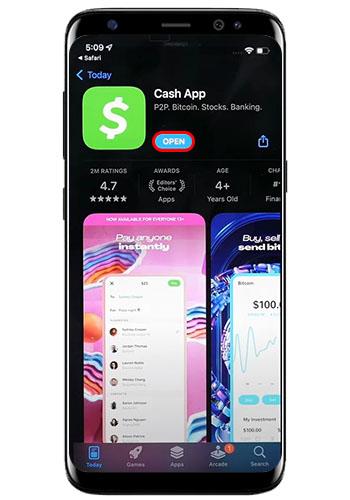
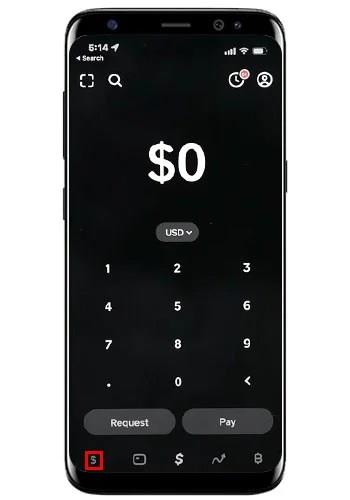
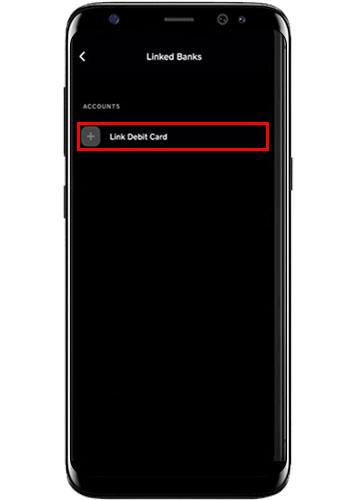
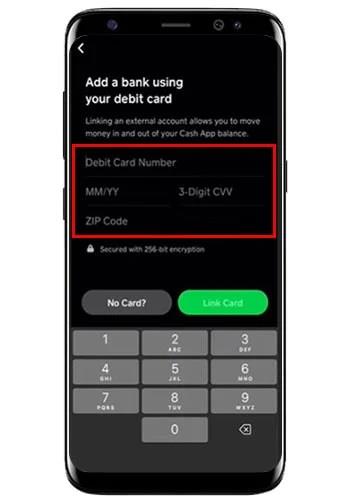
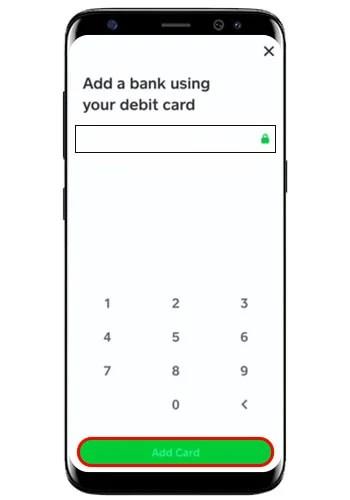
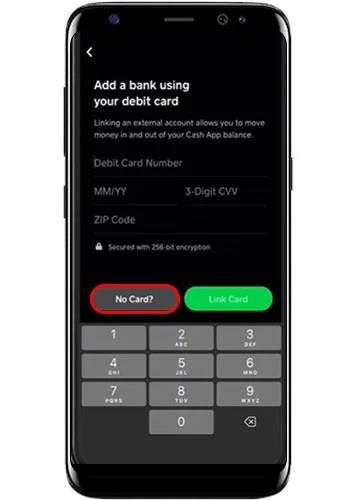
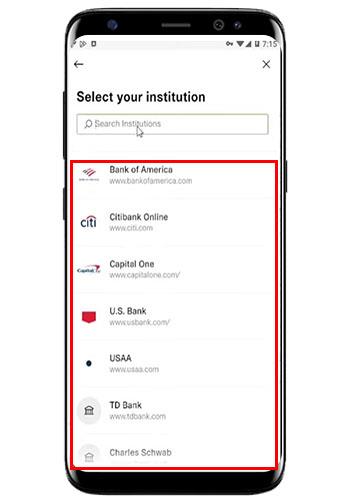
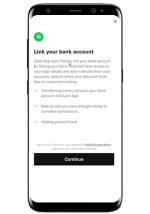
Вы сможете добавить свою кредитную карту после того, как успешно привяжете свою дебетовую карту или банковский счет.
Будет ли приложение Cash App возмещать вам платежи, совершенные с помощью вашей кредитной карты?
Получить возмещение из Cash App за транзакцию, совершенную с помощью вашей кредитной карты, возможно, но нет гарантии, что ваш запрос будет одобрен. Cash App заявило в своих условиях обслуживания, что не несет ответственности за проблемы с успешными переводами.
Если платформа Cash App работала нормально, и вы успешно перевели деньги не тому получателю или вас обманули, вы не сможете запросить немедленный возврат средств. В этих случаях вам необходимо будет потребовать от получателя возмещения Cash App.
Свяжитесь с представителями службы поддержки клиентов Cash App, чтобы помочь понять, что возможно и какие шаги предпринять, чтобы вернуть свои деньги. Поскольку денежный перевод прошел успешно, Cash App не несет юридической ответственности за компенсацию вам потерянных денег.
Наиболее вероятные ситуации, в которых Cash App вернет вам деньги за перевод:
Использовать любой из вышеперечисленных шагов в интерфейсе Cash App очень просто. Однако, если вас обманули, это самая сложная ситуация, в которой вы можете получить возмещение Cash App. Если мошенничество включало в себя списание неправильной суммы или двойной платеж, есть вероятность, что ваш спор о возврате будет успешным. За исключением таких ситуаций, которые можно легко доказать, успешные споры о возврате денег в Cash App редки.
Как получить возврат средств из приложения Cash
Принимая во внимание приведенную выше информацию, если вы хотите получить возмещение за платеж, произведенный с помощью вашей кредитной карты, с которой вы отправили платеж, нажмите кнопку «Возврат» на главном экране. Или вы можете связаться с получателем и попросить его выполнить следующие действия, чтобы вернуть вам деньги:
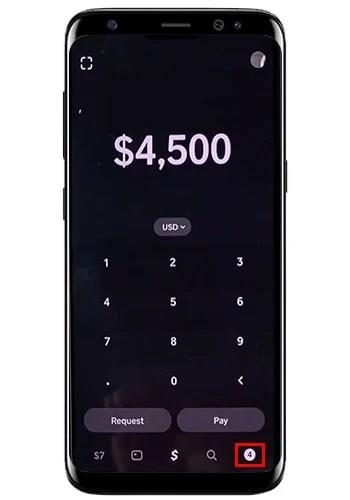
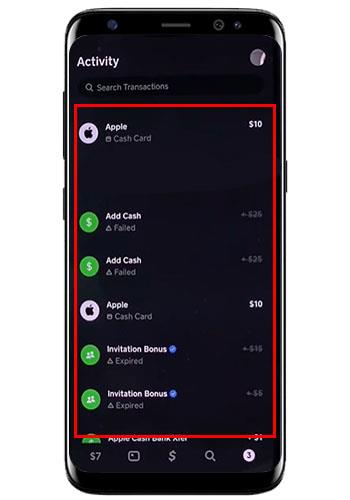
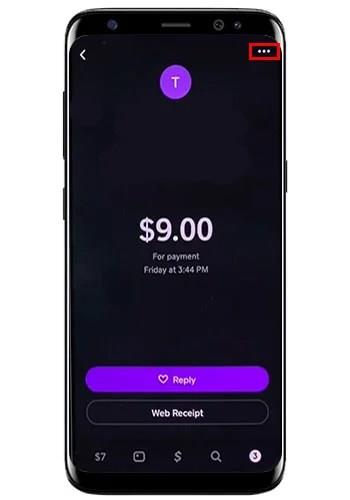
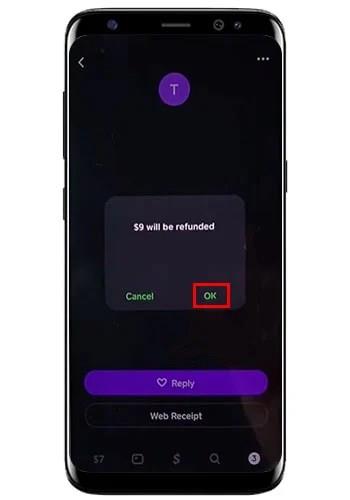
Часто задаваемые вопросы
Можете ли вы использовать привязанную кредитную карту для пополнения своей карты Cash App?
Нет, используя кредитную карту, вы не можете пополнять свою карту Cash App. Чтобы добавить деньги на карту Cash App, используйте связанный банковский счет или дебетовую карту или попросите друзей или родственников в Cash App отправить вам средства. Если вы не можете сделать ничего из этого, сходите в магазин и физически пополните свою карту Cash App.
Можете ли вы использовать Cash App только с кредитной картой?
Приложению Cash App требуется банковский счет и дебетовая карта для подтверждения вашей учетной записи, поэтому сначала вам необходимо их подключить. Кредитную карту также можно использовать для непосредственной оплаты платежей, но она не может пополнять баланс вашего приложения Cash App.
Могу ли я иметь две кредитные карты в своей учетной записи Cash App?
В вашу учетную запись Cash App можно добавить только один кредит. Если вам нужно использовать карту, отличную от той, которая привязана в данный момент, вам придется удалить исходную карту.
Взимает ли Cash App плату за использование моей кредитной карты?
Да, Cash App взимает комиссию в размере 3% при отправке денег или совершении платежей с помощью кредитной карты.
Сделайте отправку денег более удобной с помощью кредитной карты в приложении Cash
Приложение Cash — отличный способ совершать платежи или отправлять деньги семье и друзьям на платформе. Даже если вы используете кредитную карту, вам необходимо связать дебетовую карту и свой банковский счет с вашей учетной записью Cash App, чтобы использовать эту функцию.
Какую пользу вы получили от использования своей кредитной карты в приложении Cash App? Дайте нам знать в комментариях ниже.
Узнайте, как правильно погладить кошку в игре «Очаровательный дом», с лучшими советами по уходу за вашим виртуальным питомцем.
Исправьте видео из Twitter, которые не воспроизводятся: повысьте скорость вашего Интернета, очистите кеш и файлы cookie, обновите Google Chrome, переключитесь на другой веб-браузер
Обзор игровой клавиатуры ASUS ROG Strix Flare с RGB-подсветкой через Aura Sync. Узнайте о его особенностях, дизайне и производительности как при наборе текста, так и в играх.
Инструкции по загрузке .Net Framework и том, как легко и быстро установить его, чтобы компьютер можно было использовать всего через несколько минут.
Исправить ошибку Steam Pending Transaction: подтвердите статус серверов Steam, отмените все ожидающие транзакции в истории покупок, отключите VPN
Слот CI + - это часть телевизора для вставки служебных карт, что позволяет смотреть премиум ТВ-каналы. Узнайте больше о его преимуществах и использовании.
В этом обзоре мы рассмотрим клавиатуру Logitech Bluetooth с подсветкой K810, ее функциональные возможности и производительность. Узнайте, стоит ли ее покупать.
Это непредвзятый обзор <strong>ExpressVPN</strong> и <strong>IPVanish</strong> — двух популярных услуг виртуальной частной сети (VPN), помогающих защитить ваше интернет-соединение.
Это непредвзятый обзор ExpressVPN и CyberGhost — двух самых популярных сервисов виртуальных частных сетей (VPN), доступных на сегодняшний день. Уязвимости в общедоступных Wi-Fi сетях и кибератаки.
Удаление и повторное размещение на Facebook Marketplace может значительно улучшить видимость вашего товара, увеличивая шансы на успешную продажу.
Обзор бесплатного антивируса 360 Total Security: оценка антивирусной защиты, интеграции и полезных инструментов.
Узнайте, как легко сканировать и экспортировать ваши заметки в формат PDF с помощью Apple Notes. Простой и эффективный способ создания PDF-документов.
Подробный обзор комплекта Logitech MK850 Performance: беспроводная клавиатура и мышь, их особенности и преимущества для пользователей.
Узнайте о принтере Epson Expression ET-2600 EcoTank All-in-One, его драйверах, качестве печати, сканирования и простоте использования.
Советы по использованию Интернет-магазина Chrome: получите максимум от работы с приложениями и расширениями в магазине Chrome.













